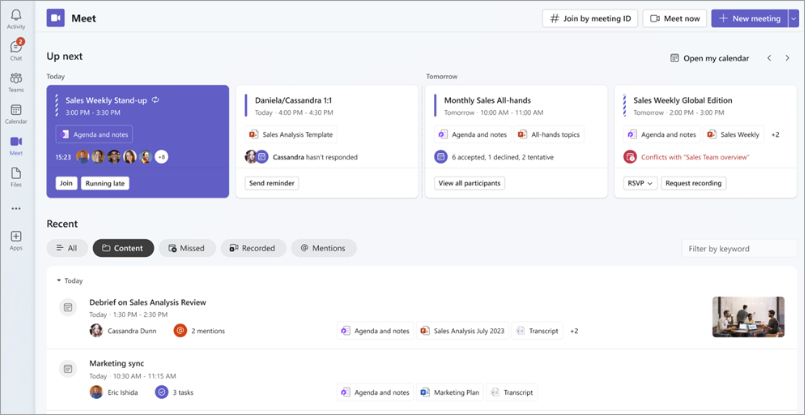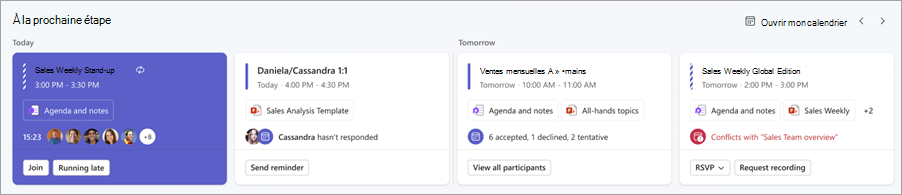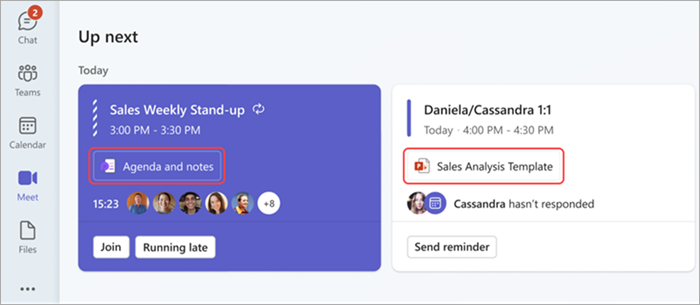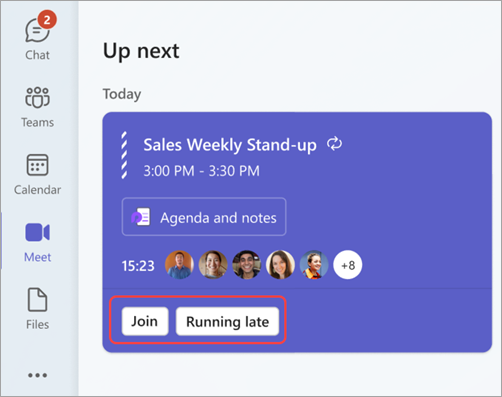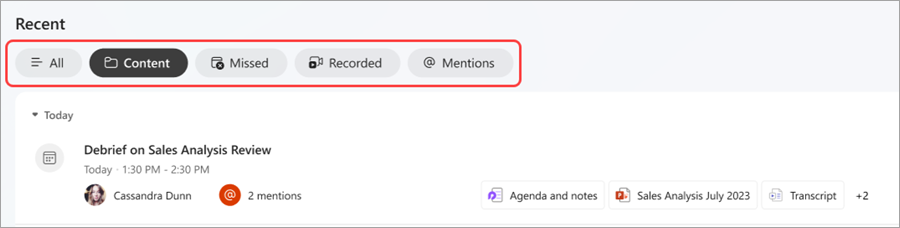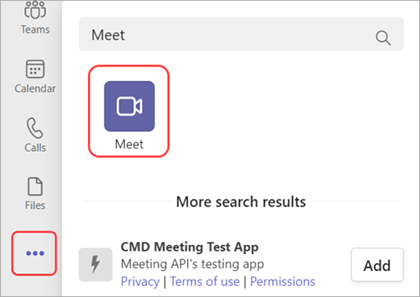Restez au fait des réunions avec Meet dans Microsoft Teams
Meet est un nouveau domaine dans Microsoft Teams où vous pouvez gérer vos réunions. Préparez-vous à ce qui s’en vient, rattrapez les réunions que vous avez manquées et trouvez des enregistrements, des conversations et des récapitulatifs - le tout au même endroit.
Dans cet article
Afficher les réunions à venir
Restez organisé et à jour avec La prochaine section de La réunion où vous pouvez afficher les réunions à venir et leurs derniers détails.
Dans Vers le haut, vous pouvez :
-
Affichez les dates et heures des réunions à venir.
-
Accéder aux documents partagés d’une réunion (pré-lectures, ordre du jour, etc.).
-
Voir qui est invité ou qui participe à une réunion.
-
Communiquez avec les participants à la réunion par le biais d’une conversation.
-
Consultez et résolvez les conflits de minutage.
-
Replanifier ou proposer de nouvelles heures de réunion.
-
RSVP pour les réunions.
-
Gérer les paramètres et les options de réunion.
Préparer les réunions
Profitez au maximum de vos réunions en examinant au préalable les documents partagés. Affichez et ouvrez facilement les documents joints à votre réunion pour plus de contexte.
Vous pouvez également indiquer à l’organisateur que vous venez, voir qui est invité ou qui participe à une réunion à venir, et bien plus encore.
Gérer les réunions que vous avez organisées
Dans Meet, vous pouvez afficher et gérer les réunions que vous avez organisées. Vérifiez qui est déjà RSVP, sélectionnez Envoyer un rappel pour envoyer un message de rappel dans la conversation de réunion, ou sélectionnez Replanifier pour modifier l’heure de la réunion. Teams vous informera de tout conflit de minutage potentiel avant la mise à jour.
Participer à une réunion
Dans La suite, vous pouvez voir les réunions qui ont déjà commencé et depuis combien de temps elles se sont passées. Sélectionnez Rejoindre pour participer à une réunion Teams ou En retard pour indiquer aux participants que vous participerez bientôt à la réunion.
Passer en revue les réunions passées
Rattrapez les réunions que vous avez manquées ou référencez les détails des réunions passées dans la section Récents de Meet. Accédez directement aux informations les plus pertinentes pour vous grâce aux fonctionnalités de récapitulatif des réunions intelligentes alimentées par l’IA, disponibles avec un abonnement Teams Premium. Choisissez parmi plusieurs onglets différents pour vous concentrer sur le type de contenu de réunion que vous souhaitez examiner.
Dans les onglets, sélectionnez :
-
Tout pour voir toutes les réunions passées et leurs détails.
-
Contenu permettant d’accéder aux documents partagés des réunions passées.
-
Nous avons manqué de voir les détails des réunions précédentes à lesquelles vous avez été invité mais n’avez pas participé, disponible dans Teams Premium.
-
Enregistré pour afficher les enregistrements de réunion précédents disponibles.
-
@Mentions de voir et de passer en revue les moments des réunions précédentes où votre nom a été mentionné, disponibles dans Teams Premium.
Vous pouvez également afficher des informations plus détaillées sur une réunion passée en pointant sur la réunion et en sélectionnant Afficher le récapitulatif. Cela vous amènera au récapitulatif de la réunion.
Ajouter Meet dans Teams
-
Dans la barre de l’application Microsoft Teams, sélectionnez Autres applications ajoutées.
-
Recherchez Meet.
-
Sélectionnez l’application Meet pour l’ajouter.
Pour épingler Meet à la barre de votre application, cliquez dessus avec le bouton droit et sélectionnez Épingler.
Rubriques connexes
Planifier une réunion dans Teams